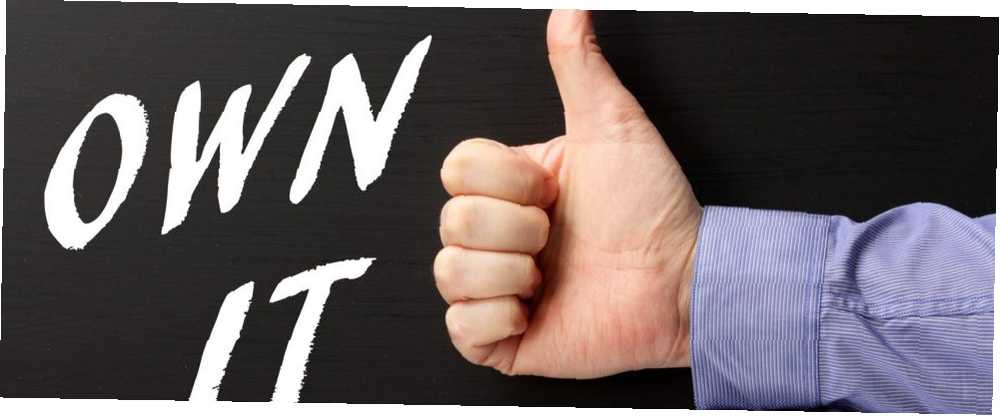
Harry James
0
1071
116
Har du nogensinde prøvet at åbne en fil eller mappe på din computer og modtaget en “Adgang nægtet” fejl Windows File System Woes: Hvorfor får jeg adgang nægtet? Windows-filsystemets onde: Hvorfor får jeg adgang nægtet? Nogensinde spekuleret på, hvorfor du muligvis får en "Access Denied" -fejlmeddelelse i Windows? Det har muligvis noget at gøre med dine filsystemtilladelser. ? Selv hvis du er den eneste bruger på din pc, dukker denne fejl stadig op til tider og er frustrerende at håndtere. At tage ejerskab af den pågældende fil løser problemet, men tager et par skridt for at nå. Du kan gøre det lettere ved at tilføje en genvej i din højreklik-menu for nem adgang.
Dette involverer redigering af registreringsdatabasen, som kan beskadige dit system, hvis du ikke er omhyggelig. Hvordan man ikke huller i Windows-registreringsdatabasen, hvordan man ved et uheld redigerer Windows-registreringsdatabasen Arbejder med Windows-registreringsdatabasen? Vær opmærksom på disse tip, og det er meget mindre sandsynligt, at du får varig skade på din pc. . Da det involverer flere trin og forskellige placeringer, er det lettere at køre en hurtig REG-fil for at tilføje ændringerne i stedet for at gøre dem selv. Åbn først et Notepad-vindue, og indsæt dette i det:
Windows Registry Editor version 5.00 [HKEY_CLASSES_ROOT \ * \ shell \ runas] @ = "Tag ejerskab" "NoWorkingDirectory" = "" [HKEY_CLASSES_ROOT \ * \ shell \ runas \ command] @ = "cmd.exe / c takeown / f \" % 1 \ ""&& icacls \""% 1 \ ""/ tildelingsadministratorer: F"" ""IsolatedCommand"" = ""cmd.exe / c takeown / f \""% 1 \ ""&& icacls \""% 1 \ ""/ tildelingsadministratorer: F ""[HKEY_CLASSES_ROOT \ Directory \ shell \ runas] @ ="" Tag ejerskab """" NoWorkingDirectory ""="" ""[HKEY_CLASSES_ROOT \ Directory \ shell \ runas \ command] @ ="" cmd.exe / c takeown / f \ ""% 1 \"" / r / dy && icacls \ ""% 1 \"" / give administratorer: F / t """" IsolatedCommand ""="" cmd.exe / c takeown / f \ ""% 1 \"" / r / dy && icacls \ ""% 1 \ ""/ give administratorer: F / t"" Gå derefter til Fil> Gem som. Vælg Alle filer som filtype, og navngiv den TakeOwnership.reg. Det nøjagtige navn er ikke vigtigt, men det skal ende ind .reg. Når du har gemt denne fil på et praktisk sted, skal du blot dobbeltklikke på den og acceptere advarslerne for at tilføje posten Take Ownership til din menu. Højreklik på de fleste filer eller mapper, så ser du en ny post øverst på listen til ejerskab.
Hvis du vil fjerne genvejen senere, skal du bare udføre den samme handling med denne registreringsdatabase kode:
Windows Registry Editor version 5.00 [-HKEY_CLASSES_ROOT \ * \ shell \ runas] [-HKEY_CLASSES_ROOT \ Directory \ shell \ runas] Vil du have flere praktiske genveje som denne? Se andre fantastiske poster, som du kan tilføje til din højreklik-menu Sådan tilføjes og fjernes poster fra Windows-højreklik-menuen Sådan tilføjes og fjernes poster fra Windows-højreklik-menu Alle elsker genveje. I mellemtiden er din kontekstmenu rodet med poster, du aldrig rører ved. Vi viser dig, hvordan du tilpasser højreklik-menuen med genveje, du faktisk vil bruge. .
Har du tilføjet denne genvej for nem adgang, eller har du ikke brug for den? Hvornår var sidste gang du skulle tage ejerskab af en fil? Fortæl os det i kommentarerne!
Billedkredit: Thinglass via Shutterstock
"










